如何在 Windows 11 上解锁教育主题
来源:云东方
时间:2023-04-15 18:16:09 190浏览 收藏
哈喽!大家好,很高兴又见面了,我是golang学习网的一名作者,今天由我给大家带来一篇《如何在 Windows 11 上解锁教育主题》,本文主要会讲到等等知识点,希望大家一起学习进步,也欢迎大家关注、点赞、收藏、转发! 下面就一起来看看吧!
- 点击进入:ChatGPT工具插件导航大全
在 Windows 11 上解锁教育主题
新的教育主题允许您快速个性化墙纸和窗口的强调色。虽然面向学生,但运行 Windows 11 家庭版、专业版或企业版的任何人都可以解锁新主题并改变他们的 Windows 11 体验。
注意:解锁教育主题需要您修改注册表,这不适合胆小的人。如果您在错误的位置输入了错误的值,可能会使您的计算机不稳定且无法运行。
在进一步操作之前,请确保备份注册表、创建还原点或制作驱动器的完整备份映像。如果出现问题,这将允许您恢复系统。
要在 Windows 11 上解锁教育主题:
- 按Windows 键 + R启动“运行” 对话框。
- 键入regedit并按Enter或单击OK。
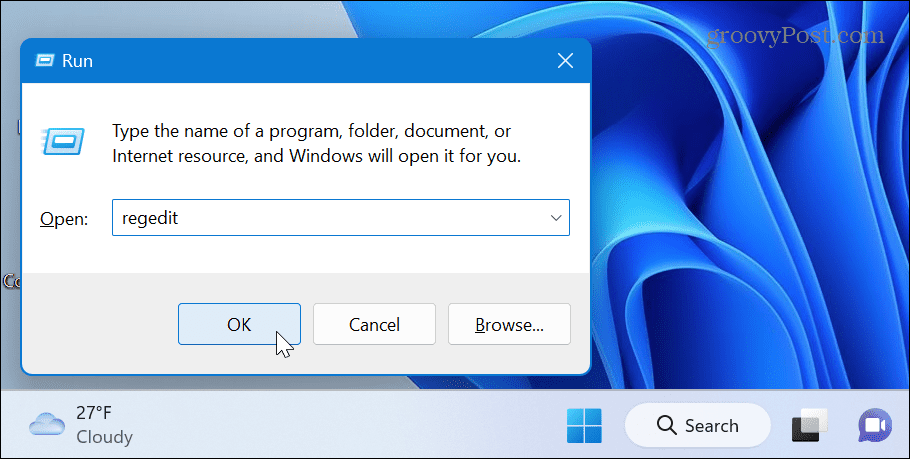
- 注册表编辑器打开后,导航到以下路径:
计算机\HKEY_LOCAL_MACHINE\SOFTWARE\Microsoft\PolicyManager\current\device
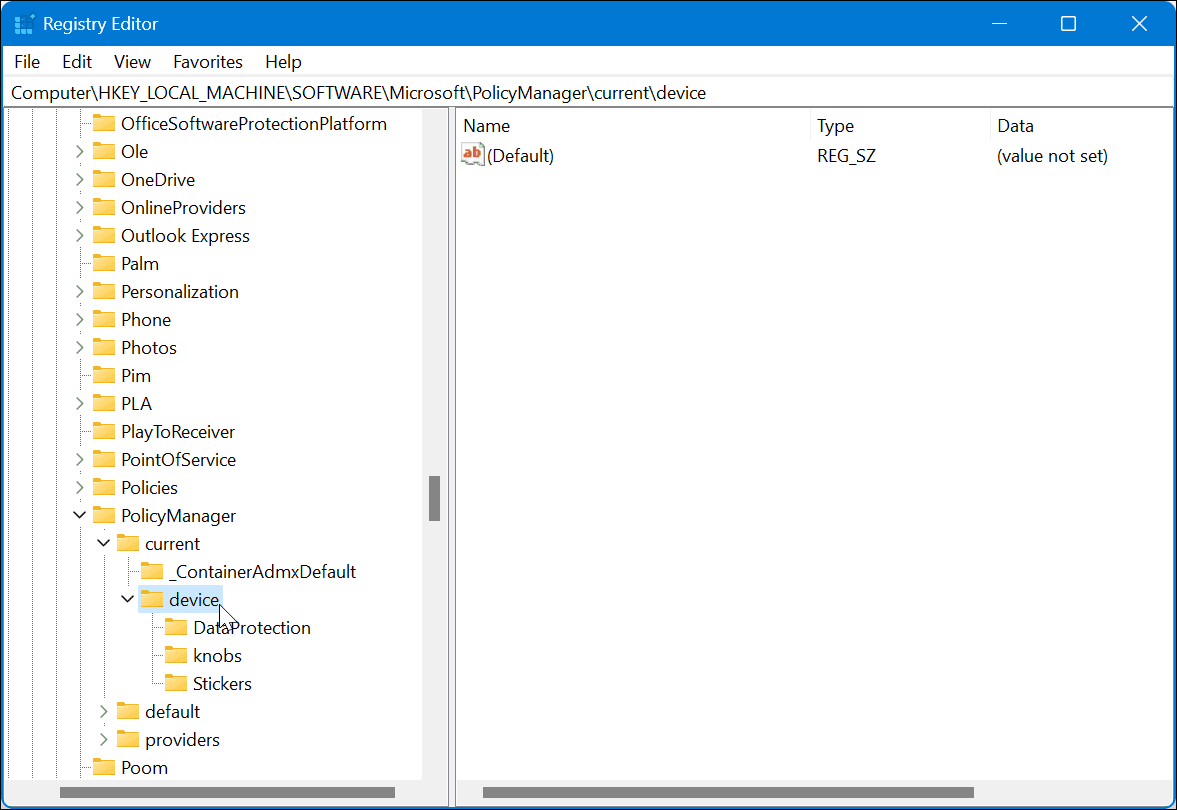
- 右键单击devices文件夹并选择New > Key。
- 将新键命名为Education。
- 单击以突出显示您刚刚创建的教育密钥。右键单击右侧面板并选择新建 > DWORD(32 位)值。
- 将该值命名为EnableEduThemes。
- 双击EnableEduThemes并将其值从 0 更改为1。

- 关闭注册表编辑器,重新启动 Windows 11,然后等待下载新的教育主题。有六个新主题,它们会在您下次登录时自动下载。
如何在 Windows 11 上查看或更改主题
现在你已经解锁了新的教育主题,你可以在你的 Windows 11 PC 上查看它们。
要在 Windows 11 上更改主题:
- 右键单击空白桌面区域,然后从上下文菜单中单击个性化。
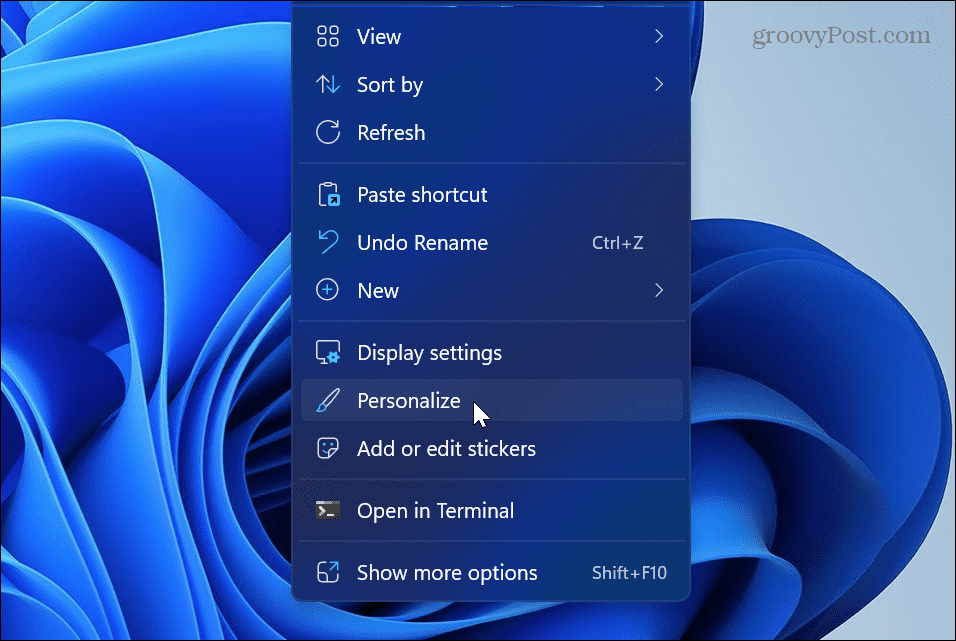
- 您会看到六个新主题,可以通过单击它们来试用。
- 单击主题一次以获得预览或双击主题以全时使用它,直到您稍后更改它。
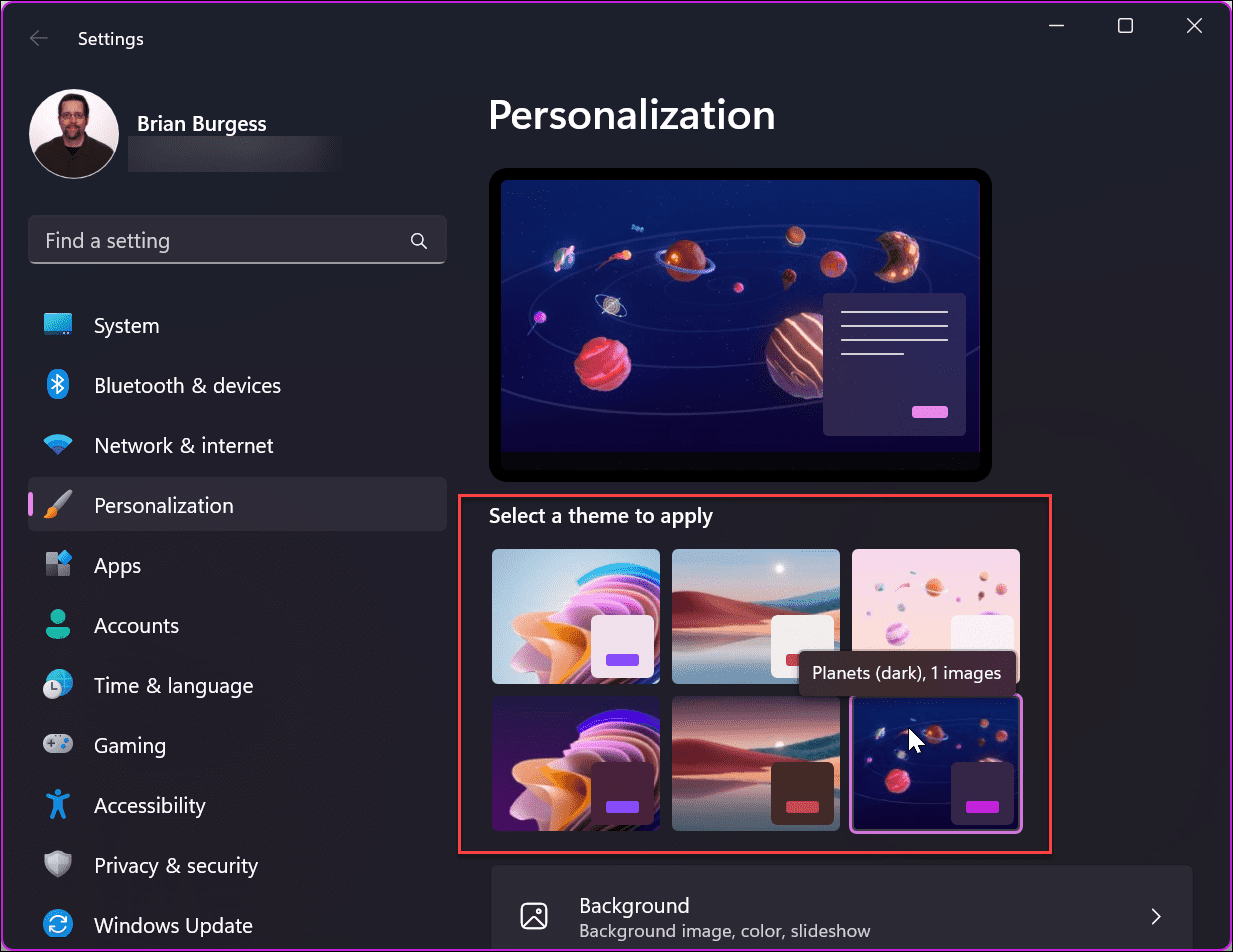
自定义 Windows 11
如果您想为您的系统添加新的和简单的自定义功能,解锁教育主题是一个很好的起点。请记住,您必须运行最新的 Windows 11 2022 更新才能解锁新主题。如果您不确定您是否拥有 22H2 版本,请查看我们的查找 Windows 11 版本教程。
有关自定义和个性化选项的更多信息,请了解如何自定义系统图标或个性化 Windows 11 上的“开始”菜单。它并不止于桌面墙纸和主题。您可以自定义 Windows 11 锁定屏幕或通过自定义任务栏获得更多功能。
同样重要的是要注意,您仍然可以在 Windows 11 上使用屏幕保护程序,甚至可以将您的照片设置为屏幕保护程序。
以上就是本文的全部内容了,是否有顺利帮助你解决问题?若是能给你带来学习上的帮助,请大家多多支持golang学习网!更多关于文章的相关知识,也可关注golang学习网公众号。
-
501 收藏
-
501 收藏
-
501 收藏
-
501 收藏
-
501 收藏
-
327 收藏
-
344 收藏
-
107 收藏
-
153 收藏
-
254 收藏
-
457 收藏
-
313 收藏
-
234 收藏
-
489 收藏
-
263 收藏
-
499 收藏
-
362 收藏
-

- 前端进阶之JavaScript设计模式
- 设计模式是开发人员在软件开发过程中面临一般问题时的解决方案,代表了最佳的实践。本课程的主打内容包括JS常见设计模式以及具体应用场景,打造一站式知识长龙服务,适合有JS基础的同学学习。
- 立即学习 543次学习
-

- GO语言核心编程课程
- 本课程采用真实案例,全面具体可落地,从理论到实践,一步一步将GO核心编程技术、编程思想、底层实现融会贯通,使学习者贴近时代脉搏,做IT互联网时代的弄潮儿。
- 立即学习 516次学习
-

- 简单聊聊mysql8与网络通信
- 如有问题加微信:Le-studyg;在课程中,我们将首先介绍MySQL8的新特性,包括性能优化、安全增强、新数据类型等,帮助学生快速熟悉MySQL8的最新功能。接着,我们将深入解析MySQL的网络通信机制,包括协议、连接管理、数据传输等,让
- 立即学习 500次学习
-

- JavaScript正则表达式基础与实战
- 在任何一门编程语言中,正则表达式,都是一项重要的知识,它提供了高效的字符串匹配与捕获机制,可以极大的简化程序设计。
- 立即学习 487次学习
-

- 从零制作响应式网站—Grid布局
- 本系列教程将展示从零制作一个假想的网络科技公司官网,分为导航,轮播,关于我们,成功案例,服务流程,团队介绍,数据部分,公司动态,底部信息等内容区块。网站整体采用CSSGrid布局,支持响应式,有流畅过渡和展现动画。
- 立即学习 485次学习
